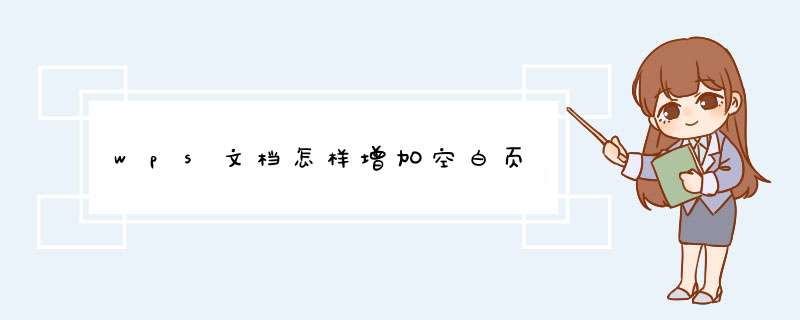
wps也是比较常用的一个文档了,其实在wps中增肌空白页很简单的,有以下几种方法实现:
1:通过快捷键增加
将光标定位在需要增加空白页的位置;然后通过同时按下“Ctrl”+“Enter”键,空白页就能插入到光标定位处,如下图所示:
2:在wps文档中打开需要插入空白页的文档;然后将光标定位至我们要插入空白页的地方。再点击页面上端的“插入”,在其下菜单栏中点击下图箭头所指处:
在这里可以看到我们已经成功增加空白页了~
1添加空白页。将鼠标光标放到图中①和②处,让后在插入>分页(>分页符),就可以在当前页前和当前页后添加空白页。
2将鼠标光标放到图中②处,点击“分页(分页>分页符)”,即可在当前页后面添加空白页。
3将鼠标光标放到图中①处,点击“分页(分页>分页符)”,即可在当前页前面添加空白页。
4将鼠标光标放到图中①处,按两下Backspack键,即可删除当前页前面的空白页。
5将鼠标光标放在当前页后面后面添加的空白页首字符处,按两下Backspack键,即可删除当前页后面的空白页。
6使用“分页符”添加的空白页到当前的页面只有一个Enter,所以此时删除需要按两下Backspace键即可删除添加的空白页。WPS是我们较为常用的一种办公软件,具有内存占用低、运行速度快、体积小巧、兼容性强的特点,那么如何在WPS文档中添加和删除空白页面呢?下面我就来给大家讲解一下。
首先,打开一个WPS文档,将鼠标光标选中在所要添加空白页面的位置,点击进入上方菜单栏中的“插入”选项列表。
在“插入”选项列表中,点击“空白页”选项,即可在此处插入一张空白页面,空白页面会默认成和原本的文档相同的纸张方向。
也可以通过点击“空白页”对应的箭头按钮,选择所要插入空白页面的纸张方向。
而如果想要删除一个空白页面,只需要将鼠标光标移动至空白页面的首行,点击键盘上的“Del”键,即可成功删除空白页面。
欢迎分享,转载请注明来源:内存溢出

 微信扫一扫
微信扫一扫
 支付宝扫一扫
支付宝扫一扫
评论列表(0条)